如何设置选择数据只显示对应的图片
来源:网络收集 点击: 时间:2024-02-26【导读】:
如何设置选择数据只显示对应的图片。表格不光有数据,还有图片,我们子啊给数据筛选时图片总是不配合该怎么办?没关系,我们有办法让图片乖乖的听话。一起来学习如何操作吧。工具/原料more电脑 系统:win7sp6 Excel 版本:wps2019个人版方法/步骤1/6分步阅读 2/6
2/6 3/6
3/6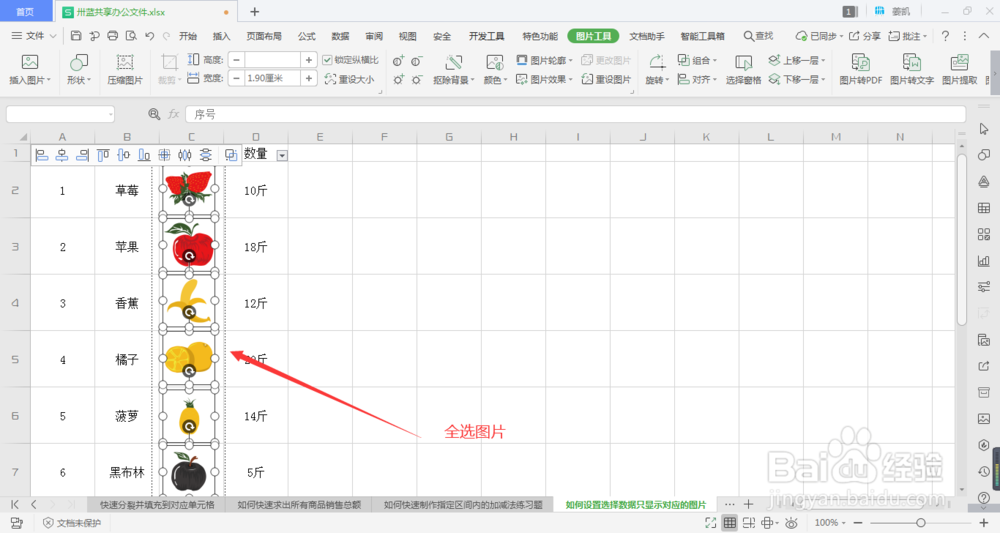 4/6
4/6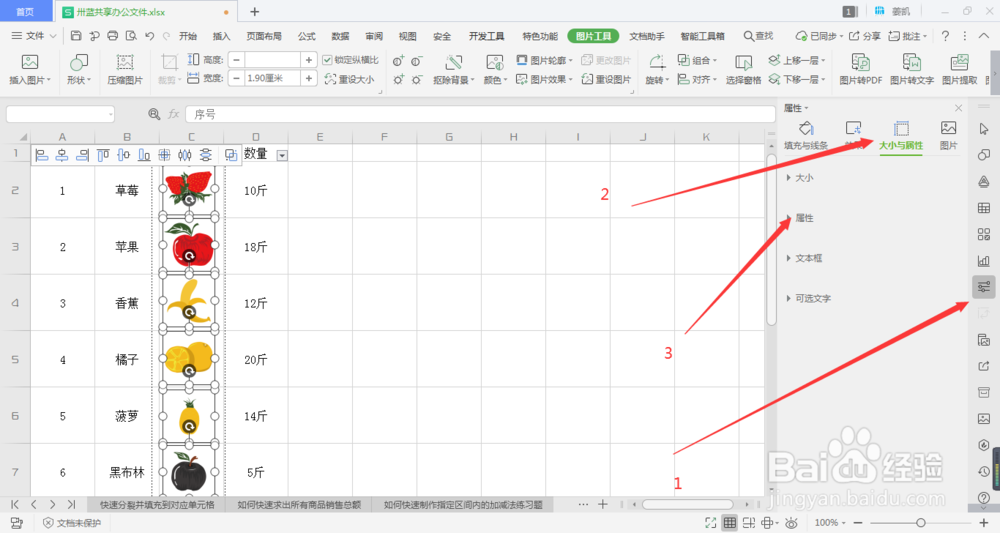 5/6
5/6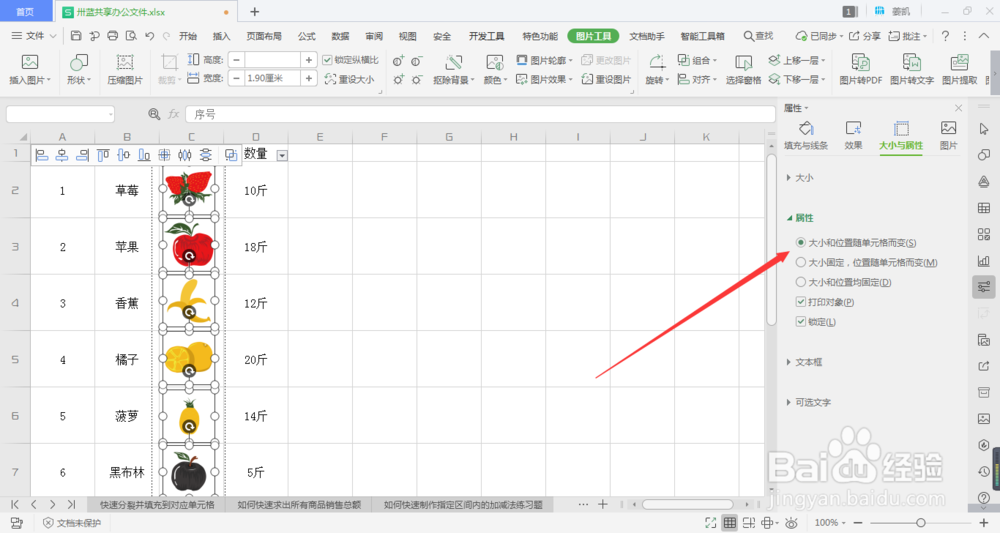 6/6
6/6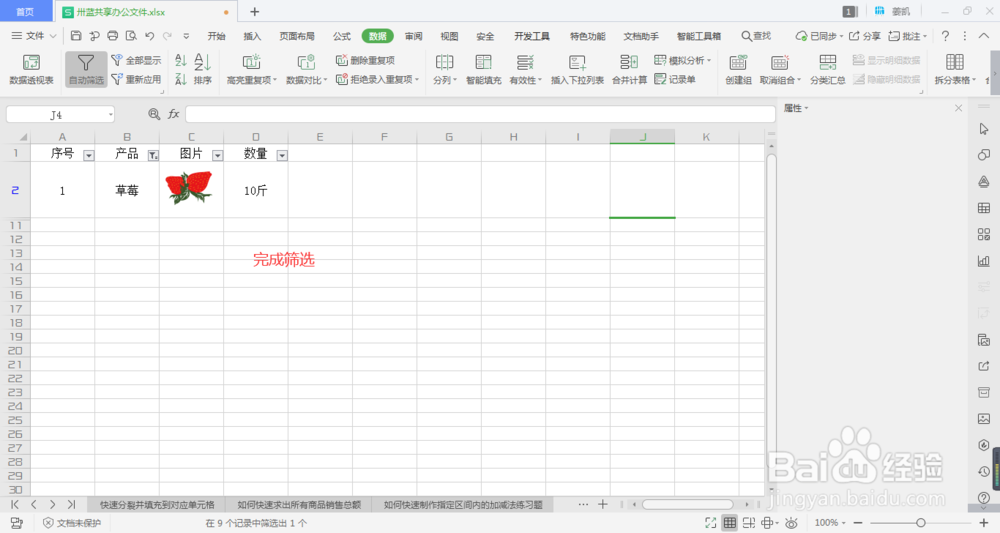 注意事项
注意事项
首先我们打开Excel,这里有一张包含图片的表。
 2/6
2/6使用筛选时,图片不跟随变动。
 3/6
3/6我们全选图片。
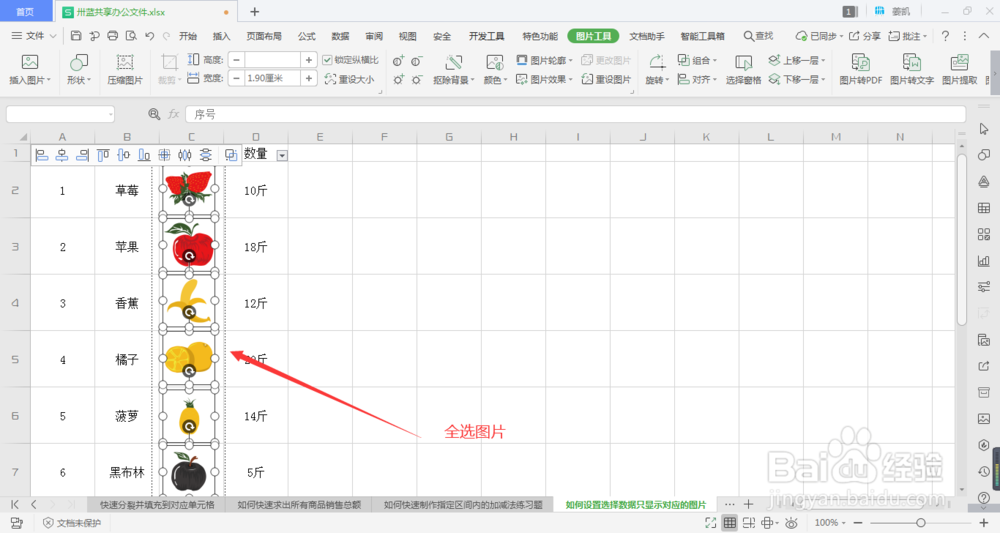 4/6
4/6点击右边的属性按钮,找到大小,点击属性。
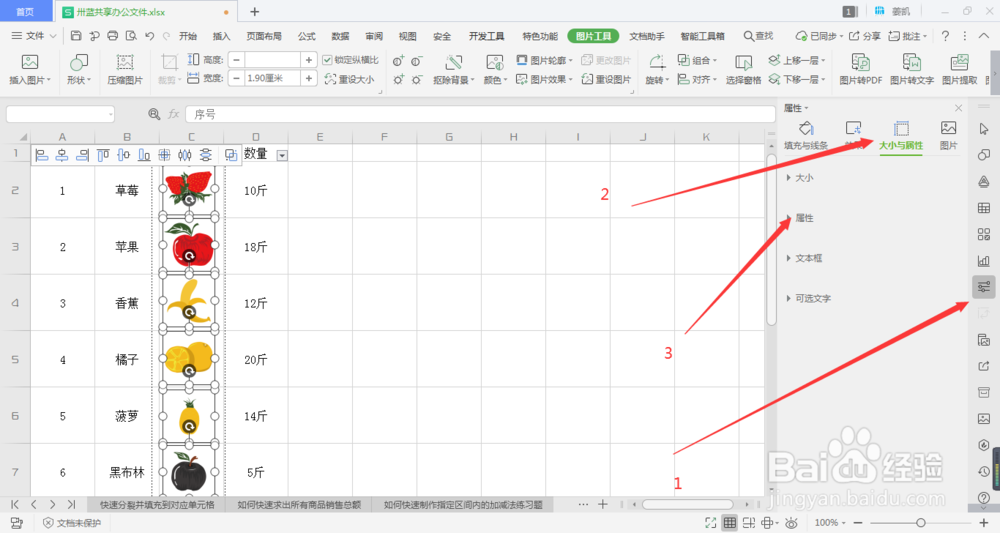 5/6
5/6将大小和位置跟随单元格而变选中即可。
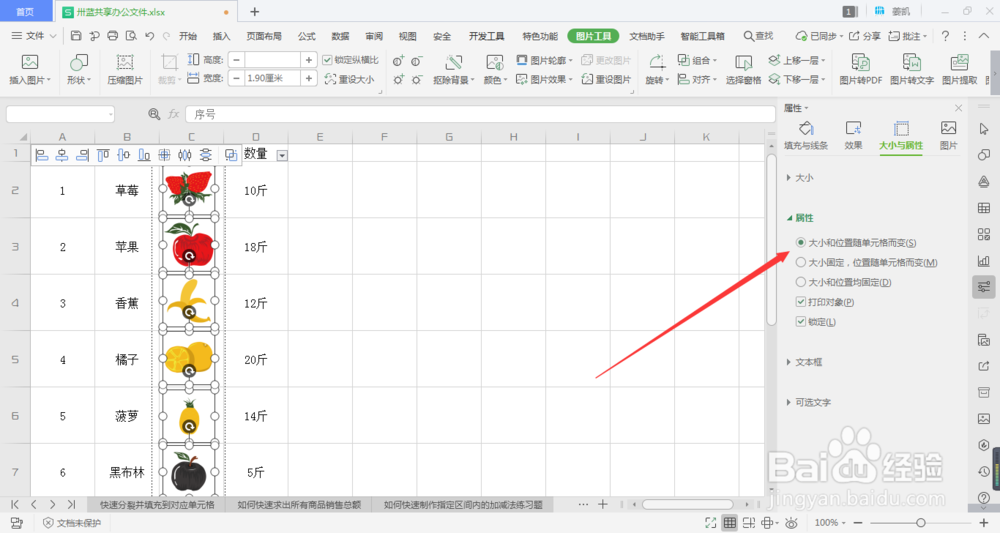 6/6
6/6我们在测试一下,OK了。
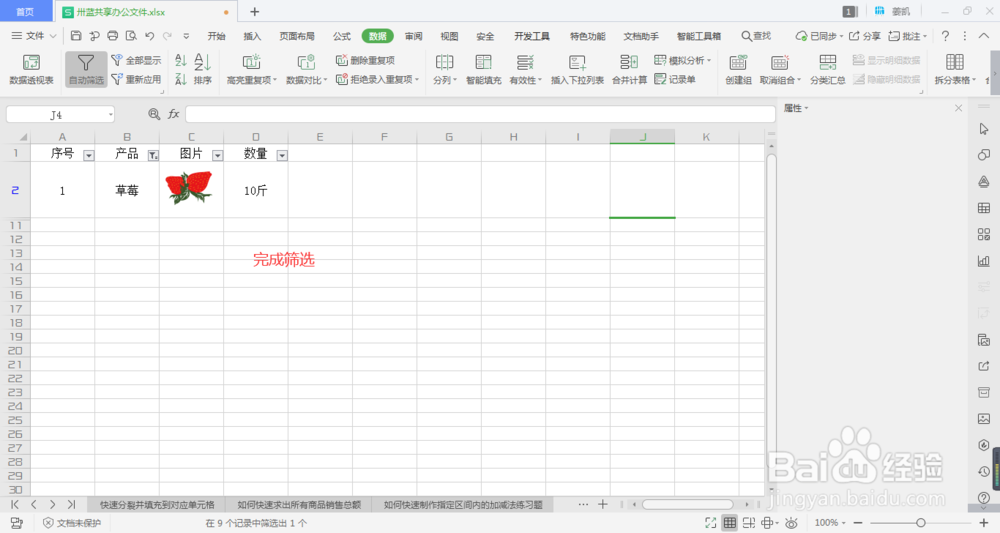 注意事项
注意事项注意:除了这个设置,还可以将图片嵌入到单元格中。
办公自动化EXCEL版权声明:
1、本文系转载,版权归原作者所有,旨在传递信息,不代表看本站的观点和立场。
2、本站仅提供信息发布平台,不承担相关法律责任。
3、若侵犯您的版权或隐私,请联系本站管理员删除。
4、文章链接:http://www.1haoku.cn/art_154937.html
 订阅
订阅